Cách khôi phục mật khẩu iCloud nhanh chóng
ICloud là một gói dịch vụ lưu trữ đám mây đồng bộ hóa dữ liệu thiết bị. Nhưng bạn quên mật khẩu icloud của mình, vậy thì phải làm sao. Hãy tham khảo bài viết sau đây chúng tôi sẽ hướng dẫn bạn khôi phục lại mật khẩu iclou9d của mình.
Hiện nay, iCloud đã có mặt trên các thiết bị IOS 7 trở lên, đối với người dùng mới, iCloud sẽ được kích hoạt theo chế độ mặc định. Apple sẽ cung cấp lượng lưu trữ 5GB iCloud miễn phí cho mỗi tài khoản người dùng.
Ưu điểm của iCloud
Với iCloud, bạn có thể dễ dàng thực hiện nhiều tác vụ tiện ích trong đó có:
- Sao lưu và chia sẻ dữ liệu bằng iCloud Drive: Như đã nói, với lượng lưu trữ khổng lồ 5GB, bạn sẽ thoải mái lưu dữ liệu quan trọng như hình ảnh, danh bạ,.. có bản sao lưu back up giúp tránh mất dữ liệu.
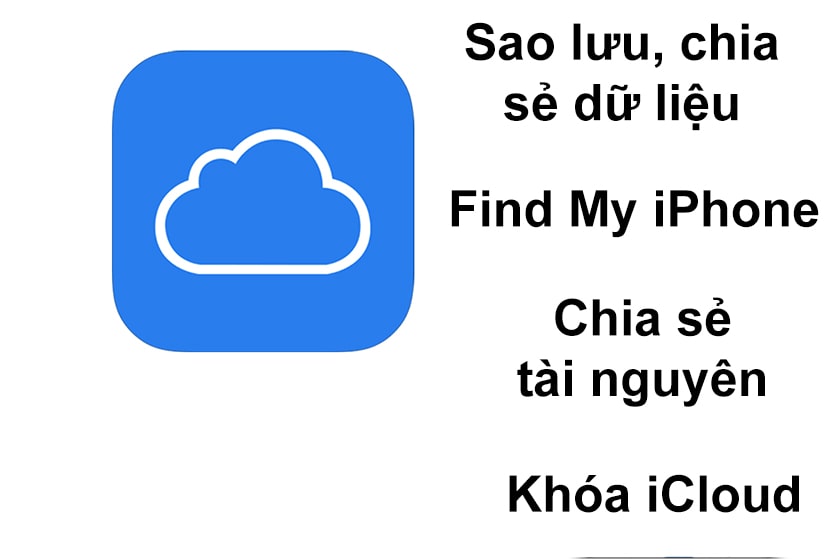
Ngoài ra, các thiết bị dùng chung một tài khoản iCloud cũng được chia sẻ dữ liệu. Ví dụ nếu bạn dùng iPad chụp ảnh thì ảnh sẽ xuất hiện trên Camera Roll của iPhone và iPhoto trên Macbook của bạn.
- Find My iPhone: Tính năng hữu ích này sẽ phát huy tác dụng trong trường hợp bạn bị mất máy hoặc quên máy ở đâu đó cần xác định vị trí máy, còn có tính năng khác như khóa máy từ xa, tự reo chuông,..
- Chia sẻ tài nguyên: Khi bạn mua ứng dụng nào đó bằng thẻ tín dụng, các thiết bị IOS của người thân đều có thể được chia sẻ tài nguyên.
- Khóa iCloud: cho phép bạn tăng cường mức độ bảo mật trên thiết bị IOS, giúp bạn bảo vệ an toàn các thông tin như mật khẩu, dữ liệu,…
Cách khôi phục mật khẩu iCloud
Nếu chẳng may quên mất mật khẩu iCloud, bạn có thể yên tâm vì cách khôi phục mật khẩu để lấy lại tài khoản rất đơn giản, có thể thông qua hai cách hướng dẫn sau đây:
Lấy lại mật khẩu nhờ tài khoản Gmail
Bước 1: Truy cập vào link: http://appleid.apple.com./ để vào trang quản lý tài khoản của Apple. Click vào dòng “Bạn đã quên ID Apple hoặc mật khẩu” như hình dưới đây.
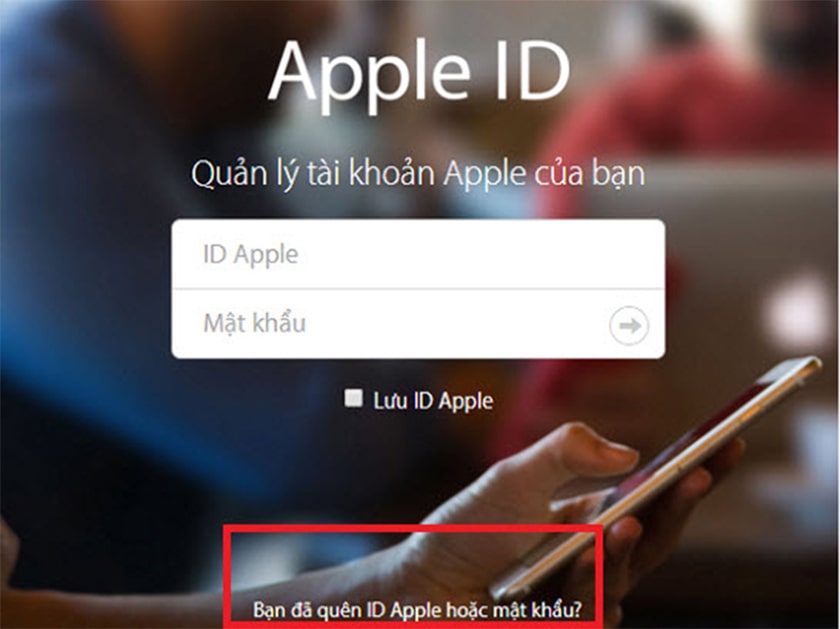
- Bước 2: Nhập thông tin email trước đây bạn đã dùng để đăng ký ID Apple, tiếp theo chọn phương thức nhận email để đặt lại mật khẩu, nhấn Tiếp tục.
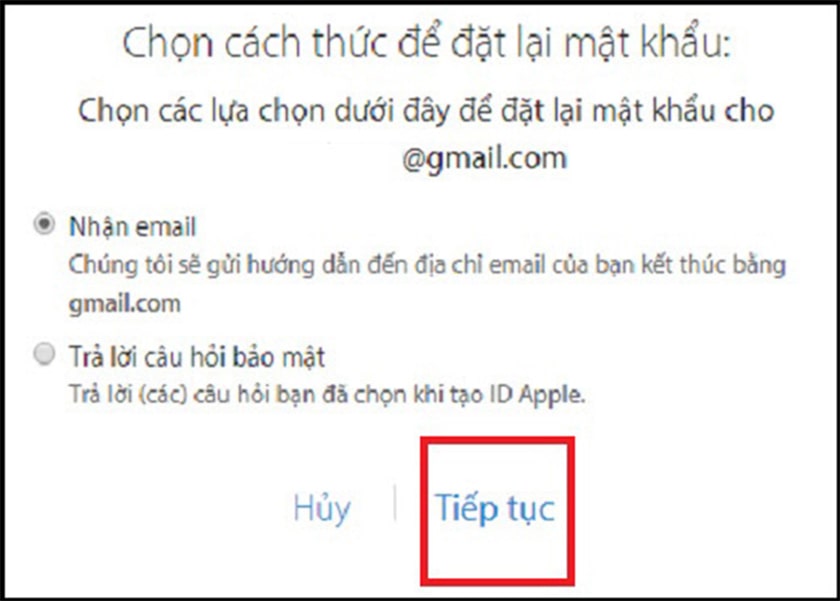
- Bước 3: Vào hộp thư Gmail để nhận mail Apple đã gửi cho bạn, nhấn vào link “Đặt lại bây giờ”. Trường hợp không tìm thấy email trong hộp thư chính, bạn có thể truy cập mục “Spam” để tìm thử.
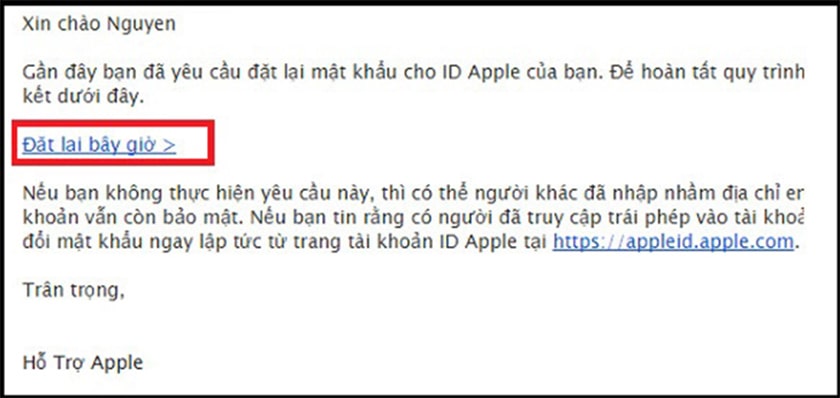
- Bước 4: Bạn chỉ cần nhập lại mật khẩu mới và xác nhận mọi thứ là xong.
Khôi phục mật khẩu iCloud thông qua điện thoại
- Bước 1: Nhấn vào Cài đặt, bấm chọn mục ID Apple như hình.
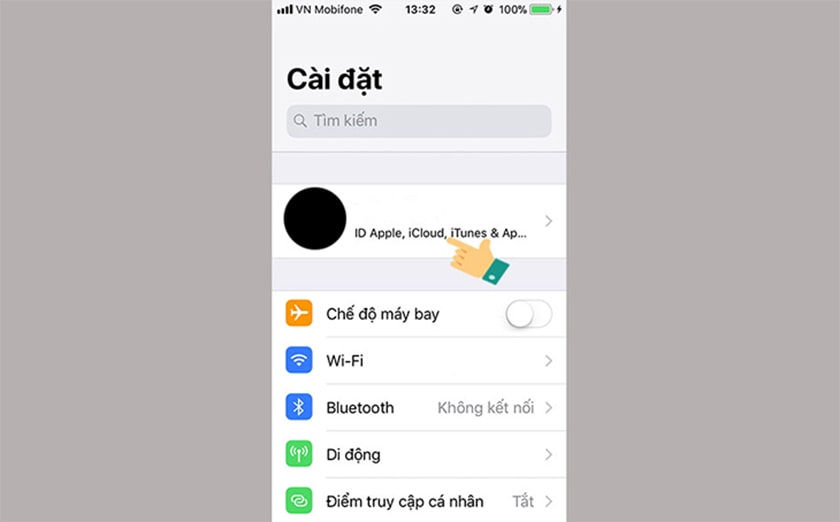
- Bước 2: Kéo xuống và bấm vào Đăng xuất.
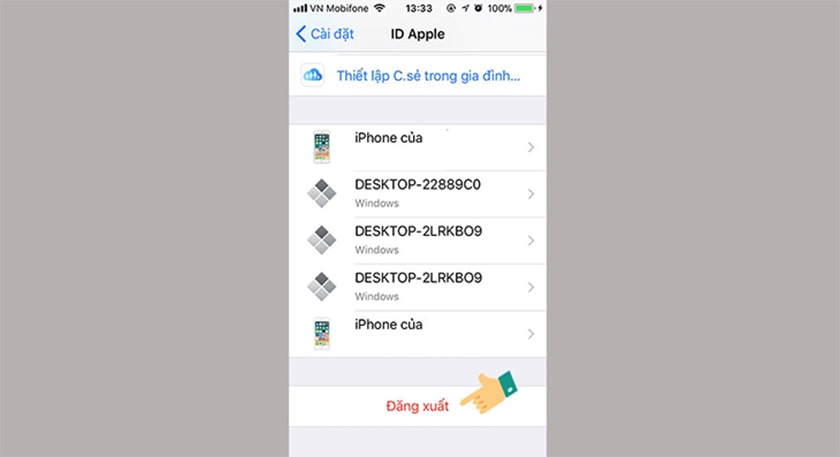
- Bước 3: Nhấn vào biểu tượng dấu chấm hỏi như trên hình.
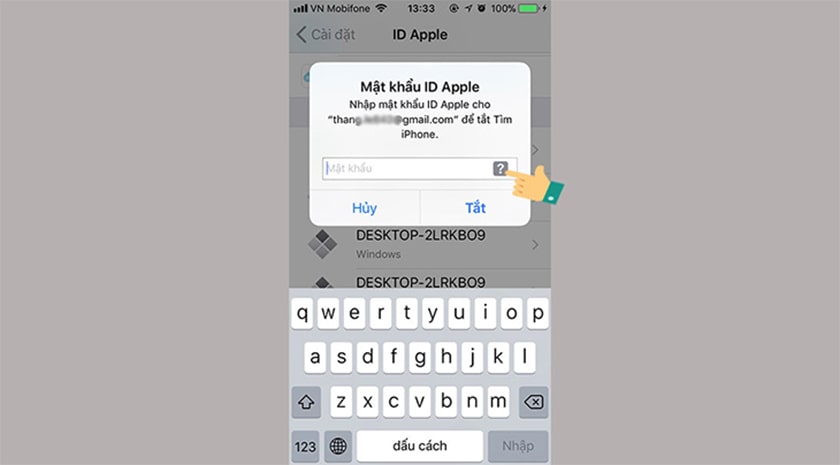
- Bước 4: Tiến hành nhập mật khẩu màn hình khóa.
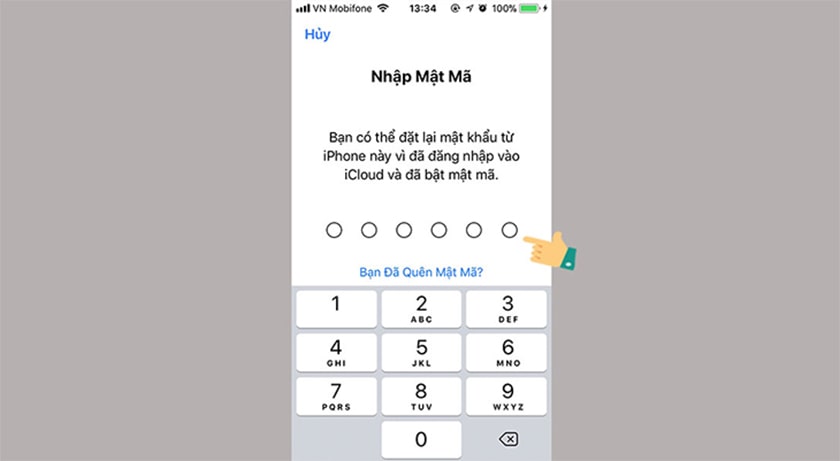
- Bước 5: Sau khi nhập xong, sẽ có hai trường hợp có thể xảy ra:
+ Trường hợp đầu tiên là bạn nhập mật khẩu khóa màn hình và đăng nhập Apple ID thì khi quên mật khẩu, tài khoản iCloud sẽ được đổi ngay mật khẩu mới không cần thông qua bước xác minh.
+ Trường hợp còn lại là bạn sẽ thực hiện yêu cầu xác minh qua số điện thoại vì không đăng nhập Apple ID. Một mã xác minh sẽ được gửi về máy và bạn chỉ cần copy và paste vào ô “Mã xác minh”.
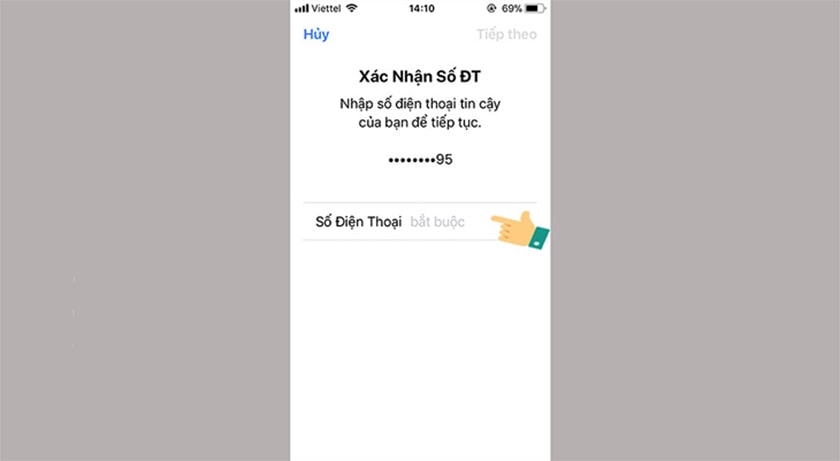
- Bước 6: Cuối cùng bạn nhấn vào “Yêu cầu khôi phục” để hệ thống tiến hành khôi phục tài khoản ID Apple cho bạn, sau khi xong bạn sẽ nhận được thông báo qua SMS trong vòng 1 ngày.
Theo: NT
Nguồn: thuthuatcongnghe.com.vn









